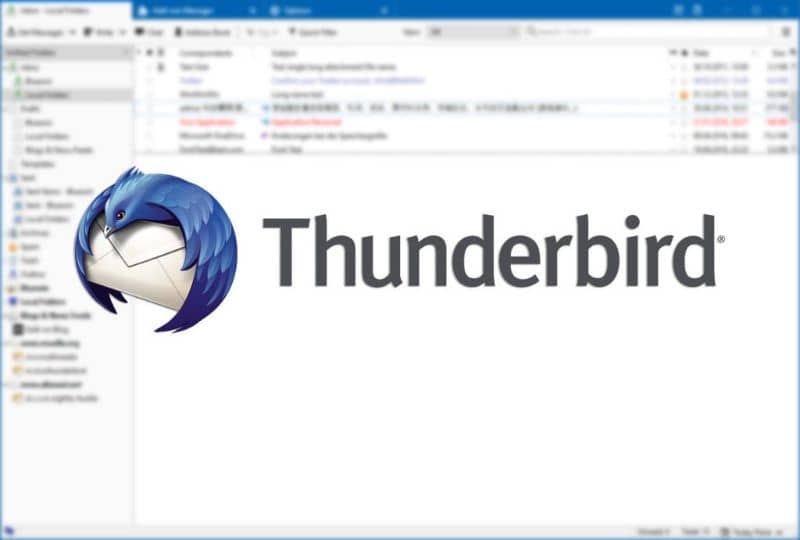
Plik Przekazywanie poczty e-mail stronom trzecim jest bardzo rozpowszechnionym i użytecznym nawykiem, gdy chcesz w prosty sposób przekazać informacje, które jedna osoba wysłała drugiej osobie. Jednak wiele razy tradycyjny sposób przekazywania wiadomości e-mail prowadził do funkcji strony trzeciej, która otrzymuje przekazane informacje, sprawiając, że myślał, że wiadomość została wysłana bezpośrednio do niego. Dzięki temu możesz zobaczyć i wiedzieć, kto wysyła wiadomość e-mail w Mozilla Thunderbird
Jednym ze sposobów rozwiązania tego problemu jest użycie narzędzia, które ma Mozilla Thunderbird który umożliwia wysyłanie wiadomości jako załączników. Więc w bardziej elegancki sposób możesz wyjaśnić, że otrzymana wiadomość jest przekazywana dalej, a nie nowy e-mail, wszystko, co musisz zrobić, aby wiedzieć, jak korzystać z tego narzędzia, to postępować zgodnie z instrukcjami, które zamierzamy Ci w tym udostępnić artykuł.
Nie musisz być ekspertem komputerowym, aby wysyłaj załączone wiadomości do swoich kontaktów, ale poprosimy Cię o bardzo dokładne przeczytanie kroków, które zamierzamy Ci pokazać, aby uniknąć wszelkiego rodzaju problemów w tym procesie. W ten sam sposób możesz łatwo rozmawiać z kontaktami Mozilla Thunderbird. Przekonasz się, że po ukończeniu przewodnika, który Ci damy, będziesz mógł łatwo wysyłać wszelkiego rodzaju załączone wiadomości do swoich kontaktów dzięki temu artykułowi.
Co to jest Mozilla Thunderbird?
Zanim zaczniemy od przewodnika, opowiemy trochę o tym wspaniałym kliencie pocztowym o nazwie Mozilla Thunderbird i jego wspaniałych funkcjach. W ten sposób będziesz mieć szersze ramy odniesienia i dowiesz się o tym wspaniałym programie, jeśli wcześniej go nie znałeś.
Program Mozilla Thunderbird to wieloplatformowy klient poczty e-mail typu open source z unikalnymi cechami i funkcjami, które wyróżniają go spośród innych programów tego samego typu.
Jedną z rzeczy, która odróżnia ten program od innych, jest jego niesamowita zdolność dostosowywania się do każdego użytkownika, a fakt, że jest to wolne oprogramowanie, oznacza, że każdy może dodawać opcje utworzone przez tę samą społeczność, takie jak wysyłanie wiadomości e-mail ukrytych w Mozilla Thunderbird.
Jedną z tych opcji jest ta, którą dzisiaj pokażemy, czyli móc wysyłać e-maile jako załączniki a tym samym móc wysyłać żądane informacje do swoich kontaktów pocztowych.
Na początek pierwszą rzeczą, którą powinieneś zrobić, aby móc zastosować przewodnik, który zamierzamy ci dać, jest upewnienie się, że masz najnowszą wersję programu, aby mieć dostęp do zaktualizowanych opcji, które oferuje Mozilla Thunderbird.
Więc wejdź do oficjalna strona programu i pobierz najnowszą wersję, jeśli nie masz jej zaktualizowanej lub nie masz jej zainstalowanej na swoim komputerze, abyśmy mogli rozpocząć od przewodnika. Zobaczysz, że po wykonaniu kroków, które zamierzamy Ci pokazać, będziesz mógł przesłać dalej każdy e-mail za pomocą tej prostej i szybkiej metody aplikacji.
Jak przekazać wiadomość e-mail z załącznikiem?
Proces, który musisz zastosować, wcale nie jest trudny, więc nie martw się, ponieważ przeprowadzimy Cię przez wszystkie kroki, dopóki nie wyślesz e-maila. A jeśli musisz to zrobić, bardzo uważnie postępuj zgodnie z instrukcją nie popełniaj błędów i nie trać informacji, które zamierzasz ponownie wysłać.

Krok 1
Pierwszą rzeczą, którą powinieneś zrobić, to otworzyć program i poszukać wiadomości, którą chcesz przekazać, po znalezieniu musisz ją otworzyć i przejść do sekcji o nazwie Wiadomość. Następnie w tej sekcji musisz przejść do opcji Przekaż jako, a następnie do Załącznika, który będzie w tym menu.
Krok 2
Kiedy już to zrobisz, teraz musisz udać się do Zaadresuj i napisz adresata wiadomości e-mail z załączonym plikiem i na koniec musisz wysłać Wyślij, aby wiadomość dotarła do przypisanego przez Ciebie kontaktu.
I voila, jeśli wykonałeś kroki bez popełniania błędów, to już bez problemu wyślesz swoją wiadomość jako załącznik do wybranego kontaktu, zastosuj ten proces do wszystkich wiadomości, które chcesz przekazać aby Twoi znajomi otrzymali poprawnie informacje, które chcesz im wysłać.
Mamy nadzieję, że ten artykuł ci pomógł i nie miałeś żadnych problemów z używaniem tej funkcji Mozilla Thunderbird.

